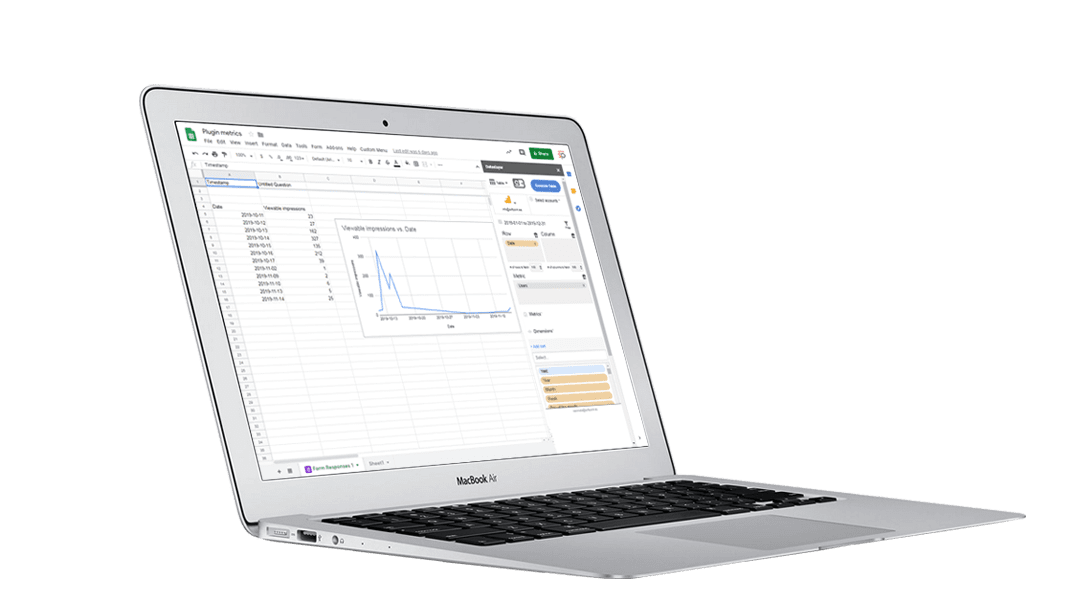Este guia irá orientá-lo sobre como autenticar ou reautenticar o Shopify no Dataslayer para Google Sheets, Google Data Studio, BigQuery e a API do Dataslayer.
Para conectar o Dataslayer ao Shopify, você precisa de um Conta de proprietário da loja Shopify ou uma Conta de funcionário da Shopify.
- Abra nosso complemento do Google Sheets, nosso conector do Google Data Studio, nosso Gerenciador de Consultas da API Dataslayer ou nosso produto Dataslayer para BigQuery.
- Selecione nossa integração Shopify. Uma nova janela será aberta no seu navegador. Você precisa do seu nome Shopify e do seu token de acesso Shopify. Para obtê-lo, você deve seguir estes passos:
- Vá para https://accounts.shopify.com/store-login e abra sua loja.
- No seu portal de loja (https://{YOUR-STORE}.myshopify.com/admin) clique em “Apps” no menu à esquerda.
- Clique em “Desenvolver Apps para sua loja”.
- Neste ponto, você precisa criar um novo app. Então clique em “Criar um app” e escreva o nome do seu app.
- No seu novo aplicativo, vá para “credenciais da API”.
- O que o Dataslayer precisa é do “Access token”., então clique em “Configurar escopos da Admin API”.
- Aqui, você tem que aceitar pelo menos estes escopos obrigatórios: read_products, read_customers, read_orders, read_fulfillments, read_analytics..
- Clique em “Salvar” –> “Instalar App” –> “Instalar”.
- Agora você tem seu Access token da Admin API. Clique em “Revelar token uma vez” e copie-o.
- Você pode voltar para a janela de Login do Dataslayer para Shopify e preencher o nome da loja e o Access token da loja que você já copiou.
- Você já está logado no Dataslayer para Shopify.